Come riparare il menu di ricerca di Windows 11 continua ad aprirsi in modo casuale
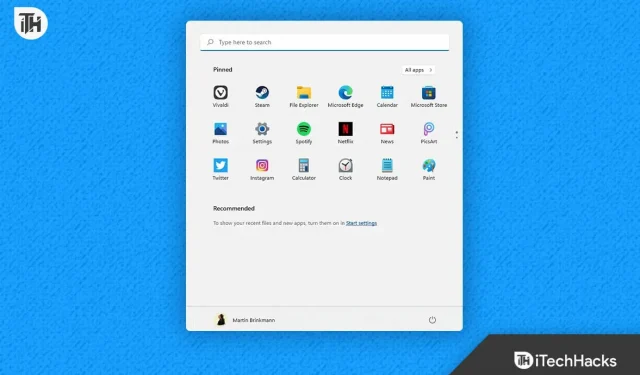
Gli utenti hanno sempre beneficiato del menu Cerca in Windows durante la ricerca di app, file, siti Web e altre cose. Durante la ricerca di app o altri elementi sul proprio sistema, gli utenti lo trovano di grande utilità. Il menu di ricerca può essere utilizzato per eseguire un’ampia gamma di attività. Ma cosa succede se continua a comparire sul tuo PC con Windows 11 in modo casuale? Lo troverai utile o ti farà arrabbiare? Prevediamo che di conseguenza ti sentirai frustrato.
Molti utenti di Windows 11 si sono lamentati del fatto che il menu di ricerca del sistema a volte appare in modo casuale mentre lo utilizzano. Non sono in grado di utilizzare completamente il proprio PC a causa del problema. Sono frustrati dal problema, quindi cercano consigli per risolverlo rapidamente e facilmente. Descriveremo i passaggi necessari per risolvere il problema sul tuo sistema basato su Windows 11 nell’elenco che segue. Quindi iniziamo a lavorarci su.
Perché il menu di ricerca di Windows 11 continua ad aprirsi in modo casuale?
Poiché il menu di ricerca in Windows 11 continua ad aprirsi in modo casuale, molti utenti che riscontrano questo problema hanno segnalato di non essere in grado di identificare la radice del problema. Alcuni utenti che hanno riscontrato il problema e lo hanno risolto hanno condiviso le cause dei loro problemi. Vi forniremo quindi in dettaglio queste giustificazioni. Insieme ad esso, elencheremo anche alcune delle cause tipiche del problema che potresti riscontrare. Dai un’occhiata qui sotto.
- Esistono incoerenze in Windows 11.
- Sta accadendo a causa del tuo touchpad.
- I file per il menu di ricerca presentano diversi problemi.
- Windows non riceve aggiornamenti da te da un po’ di tempo.
- Il tuo sistema presenta alcuni errori minori.
Riparazione Il menu di ricerca di Windows 11 continua ad aprirsi in modo casuale
Controlla le tecniche fornite di seguito per risolvere il problema se il menu di ricerca di Windows 11 continua ad aprirsi in modo casuale e ti sta frustrando.
Utilizza lo strumento di risoluzione dei problemi per la ricerca e l’indicizzazione
Lo strumento di risoluzione dei problemi di ricerca e indicizzazione dovrebbe essere utilizzato dagli utenti che sperimentano l’apertura casuale del menu di ricerca sui propri sistemi. Lo sviluppatore di Windows 11 include lo strumento di risoluzione dei problemi di ricerca e indicizzazione per risolvere eventuali problemi che potresti riscontrare con il menu di ricerca. Lo strumento di risoluzione dei problemi di ricerca e indicizzazione è stato ampiamente utilizzato dagli utenti per risolvere il problema. Per utilizzare la risoluzione dei problemi di ricerca e indicizzazione sul tuo PC, devi seguire alcune semplici procedure. A beneficio degli utenti che potrebbero non essere a conoscenza, lo strumento di risoluzione dei problemi inizierà a cercare eventuali problemi che potrebbero affliggere il menu di ricerca. Lo strumento di risoluzione dei problemi risolverà automaticamente eventuali problemi se ce ne sono.
- Premi prima il tasto Windows insieme al tasto X.
- Dal menu, scegli Impostazioni.
- Scorri verso il basso e fai clic su Risoluzione dei problemi nella scheda Sistema.
- Seleziona ora l’opzione Altri strumenti per la risoluzione dei problemi.
- Individua Ricerca e indicizzazione e seleziona Esegui, immediatamente sotto di essa.
- Successivamente, attenersi alle istruzioni visualizzate sullo schermo.
- Riavvia il sistema al termine dei passaggi.
- Verificare che il menu di ricerca sia ancora visualizzato.
Disattiva i gesti
Se anche altri utenti del laptop riscontrano il problema, dovrebbero disabilitare i movimenti con tre dita. Per coloro che non lo sanno, i computer moderni sono dotati di gesti delle dita che consentono di eseguire una varietà di attività. Pertanto, è probabile che siano i gesti ad attivare il menu di ricerca. Pertanto, ti consigliamo di disattivare i gesti sul tuo laptop e quindi verificare se il problema è presente o meno sul tuo sistema. Per disattivare i gesti, seguire le istruzioni elencate di seguito.
- Apri le impostazioni del tuo sistema.
- Basta selezionare Bluetooth e dispositivi.
- Per disabilitare i gesti, seleziona il pulsante di opzione.

Butta via i dispositivi esterni
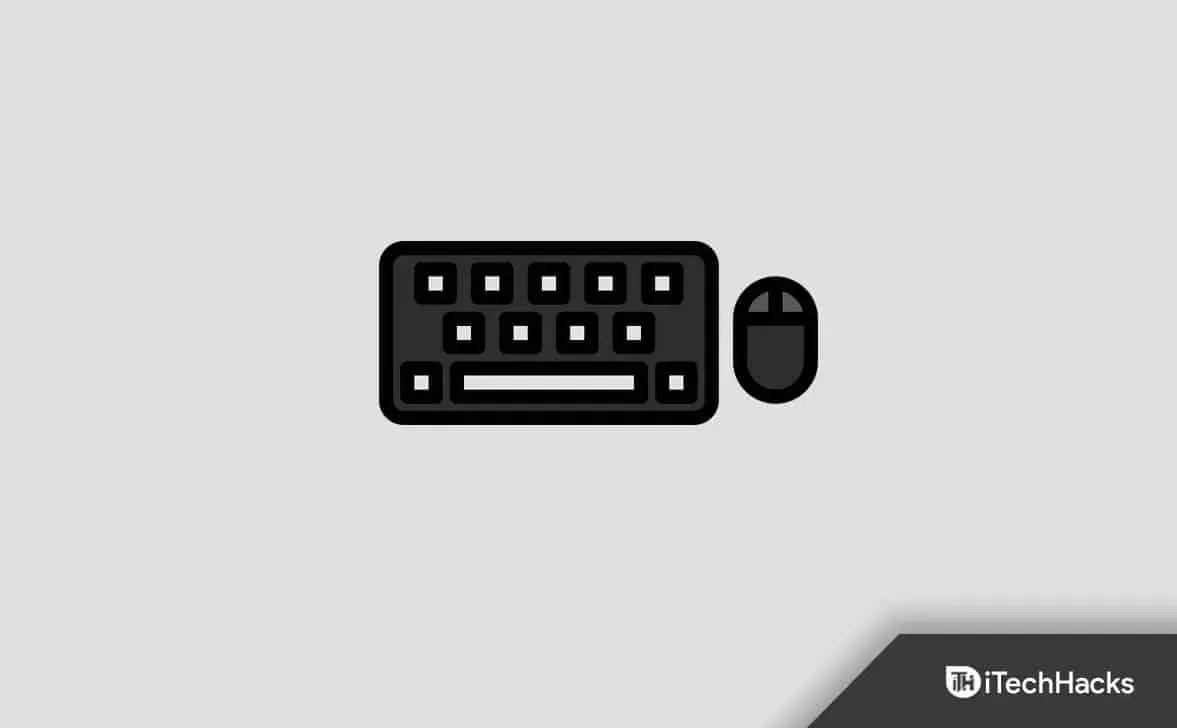
A causa dell’uso di dispositivi esterni, il sistema potrebbe aprire il menu di ricerca. Se i tuoi dispositivi esterni sono rotti, potrebbe succedere a te. Ti consigliamo di rimuovere qualsiasi hardware esterno, come mouse, tastiera e altro. Successivamente, determinare se il problema è stato risolto o meno. Se il problema è stato risolto, prova a collegare singolarmente ciascun dispositivo esterno per vedere se il sistema funziona correttamente. È necessario scollegare il dispositivo esterno precedente che era stato collegato e ripararlo se si ricollega il dispositivo e il problema si ripresenta.
Riavvia il processo di ricerca dell’host
È possibile che il menu di ricerca abbia problemi perché i processi di Windows non si avviano correttamente. Ti consigliamo di riavviare il processo di ricerca host su Windows e quindi verificare se il problema riscontrato è stato risolto. L’approccio identico è stato adottato da molti utenti e ha funzionato per risolvere il problema. È necessario eseguire le procedure indicate di seguito per riavviare il processo di ricerca host sul computer.
- Inizia avviando il Task Manager.
- Vai alla scheda Dettagli ora.
- Scegli la procedura SearchHost.
- Termina attività può essere scelto facendo clic con il pulsante destro del mouse sul processo.

- Conferma che l’attività è terminata dopo.
- Aspetta un po’ dopo averlo fatto perché i processi si riavvieranno automaticamente.
- Dopo aver completato il passaggio precedente, puoi riavviare il computer.
Utilizza il Controllo file di sistema
Per determinare se il sistema sta riscontrando problemi, puoi anche utilizzare lo strumento Controllo file di sistema di Windows. Prevediamo che il problema che stai riscontrando sia causato da bug o alcuni problemi con i file di sistema. Pertanto, se ci sono problemi con i file di sistema, verranno rilevati dal Controllo file di sistema e possono essere facilmente risolti. Per utilizzare il Controllo file di sistema, in alternativa puoi seguire le istruzioni menzionate di seguito.
- Inizia avviando il menu Start.
- Digita CMD dopo di esso, quindi fai clic su di esso con i diritti di amministratore.
- Immettere il comando elencato di seguito a questo punto.
SFC /scannow
- Esegui ciascuno dei comandi indicati di seguito uno alla volta dopo che il primo è stato eseguito.
DISM /Online /Cleanup-Image /CheckHealth DISM /Online /Cleanup-Image /ScanHealth
DISM /Online /Cleanup-Image /RestoreHealth
- Attendi che la procedura sia terminata. Riavvia il computer al termine della procedura per vedere se il problema è stato risolto.
Ripristino del sistema
Gli utenti che hanno ancora problemi dopo aver tentato le soluzioni di cui sopra dovrebbero provare a ripristinare il sistema all’ultimo stato noto. Windows esegue i backup per assicurarsi che tutto funzioni senza intoppi e per semplificare agli utenti il ripristino del computer nel caso qualcosa vada storto. Pertanto, se disponi di un backup della versione più recente di Windows ancora funzionante, ripristina il sistema a quel punto.
Fai uno stivale pulito
Gli utenti possono anche provare un avvio pulito se il problema persiste con il proprio sistema. Il sistema si avvia in modo pulito e con solo le funzionalità più fondamentali abilitate. Pertanto, eventuali problemi causati da applicazioni di terze parti o file di sistema verranno risolti.
- Premi il tasto Windows + R per aprire Esegui .
- Digita msconfig e premi Invio .
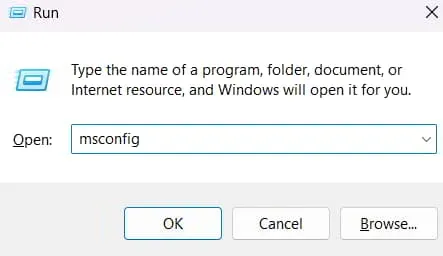
- Successivamente, fai clic su Avvio selettivo
- deseleziona Carica elementi di avvio .
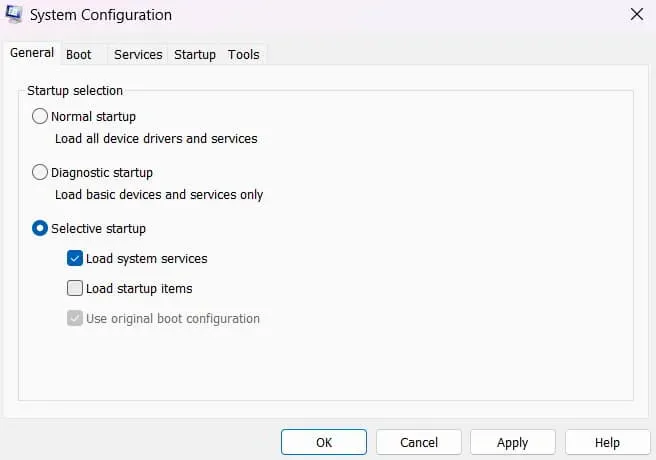
- Vai alla scheda Servizi .
- Seleziona Nascondi tutti i servizi Microsoft e, successivamente, seleziona Disabilita tutto .
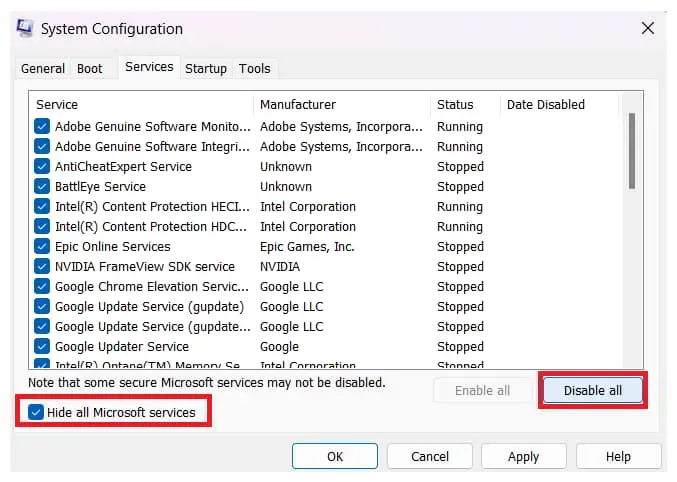
- Fare clic su OK .
Conclusione
Molti utenti Windows riscontrano il problema con l’apertura casuale del menu di ricerca. Stavano cercando un manuale appropriato che li aiutasse a capire la radice del problema e come porvi rimedio. Le procedure necessarie per riparare il problema sul tuo sistema sono elencate in questa guida. Confidiamo che questo manuale ti aiuterà a risolvere il problema.



Lascia un commento